办公设备:win7 无法调分辨率
2020-06-12 17:41 作者:艾锑无限 浏览量:
办公设备维修,打印机维修站,1小时快速上门维修,全市价格低,打印机维修公司,金牌服务中心,30分钟抵达,现场维修,免费上门检测,全部采用原厂配件,办公设备维修就找艾锑无限
大家在使用电脑的时候发现自己的电脑没有声音,现在我们就来一起看一下该如何做吧。北京艾锑无限早已为您准备好了解决方法。项目外包开发,技术成熟,报价透明,营销推广运营平台.IT解决方案与服务提供商,完善的开发流程,软件开发公司多年开发经验,北京艾锑无限为您提供不一样的项目外包体验,为您提供更加高效的项目外包方案、项目外包最佳服务商,北京艾锑无限发展有限公司为您全程提供高效的服务如果在调整分辨率时,发现分辨率调整不了,首先要查看屏幕的分辨率模式是不是支持。
查看方法,先在桌面空白处右键,选择菜单中的“屏幕分辨率”。
进入更改显示器外观界面后,点击右侧的“高级设置”,在通用即插即用监视器窗口,选择“适配器”,在其下,点击“列出所有模式”按钮,看一看所有模式列表中,是否支持你设置的分辨率,如果没有,就表示不支持。
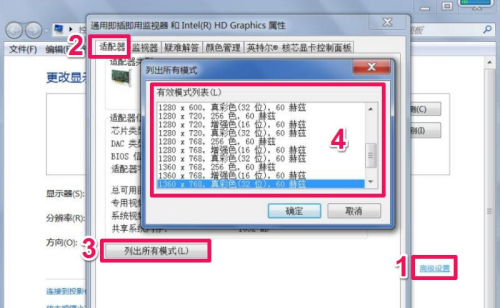
步骤二:显卡的驱动程序损坏
如果不是因为模式的问题,那最大可能,也是最常的情况,就是显卡的驱动程序损坏,如果遇到这样的情况,可以采取两个方法解决,一是手动更新驱动程序,一是用驱动精灵更新。手动更新驱动程序方法,在桌面“计算机”图标上右键,选择“管理”。
在计算机管理窗口,先在左侧目录中,找到并选择“设置管理器”这一项。
当显示右侧窗口后,找到“显示适配器”,然后打开,看看其下的设备上,是否有一个黄色的警示标志,如果有,则表示显卡驱动程序损坏,就需要更新了,在更新之前,最好卸载一下旧的驱动程序。
在卸载时,不要只简单卸载,最好把原驱动程序给删掉,免得被系统再次重装,勾选“删除此设备的驱动程序软件”,按“确定”。
如果卸载后,仍安装不上驱动程序,可以启用驱动程序签名,再安装驱动程序,如何启用驱动程序签名,看下面这篇文章。
旧驱动卸载后,就可以更新显卡驱动了,方法,在显卡上右键,选择“更新驱动程序”这一项。
进入更新向导窗口,先选择“浏览计算机以查找驱动程序软件”这一项。
进入下一个窗口后,填写要更新的驱动程序存储路径(需要在之前,备份了显卡的驱动程序才行,有驱动光盘也可),如果不记得路径,点“浏览”。
打开浏览文件夹窗口,找到之前备份的驱动程序,注意,路径只能选择有驱动程序的文件夹,不能选择单个文件,选好后,确定。
路径加载好后,勾选其下“包含子文件夹”,然后按确定,就可以更新显卡驱动程序了。
如果在更新驱动程序时,提示驱动程序没有数字签名,这种情况一般为Win7 64位以上系统,只要在安全模式下,禁用数字驱动签名强制即可,禁用方法参考下面文章。
如果之前没有备份,也没有驱动光盘,就只能到网上下载相应的驱动,但是,并不是所有人都懂得如何手动更新,以及如何在网上找到合适的驱动,这时,最好用软件来帮忙。
如驱动精灵,从网上下载,并安装到电脑,启动软件后,按“立即检测”。
检测完后, 会有很多更新或修复项目,这里只要更新驱动,所以点击“查看所有驱动程序”。
提示:因为驱动精灵版本不同,其选项会有一些不同,根据自已版本来查找与选择。
在所有可升级或更新的驱动程序中,勾选“显卡”这一项,然后点一键安装,驱动精灵就会自动从网上下载与电脑相应的驱动程序,再点击“安装”即可。
步骤三:硬件损坏
如果不是模式问题,也不是驱动程序问题,那就只能是硬件的问题,最常见为显示器数据线没插好,或者数据线有断线。先重新连结一次数据线,如果不行,用新数据连接试试。
能是显卡的问题,常见为显卡松动,可重新拔插一次试试。

北京艾锑无限科技发展有限公司为您免费提供给您大量真实有效的北京办公设备服务,北京办公设备维修信息查询,同时您可以免费资讯北京办公设备,北京办公设备维护服务,北京办公设备维修信息。专业的北京办公设备维护信息就在北京艾锑无限+
北京办公设备维护全北京朝阳丰台北京周边海淀、大兴、昌平、门头沟、通州、西城区、燕郊、石景山、崇文、房山、宣武、顺义、平谷、延庆全北京办公设备维护信息
以上文章由北京艾锑无限科技发展有限公司整理
相关文章
 关闭
关闭




